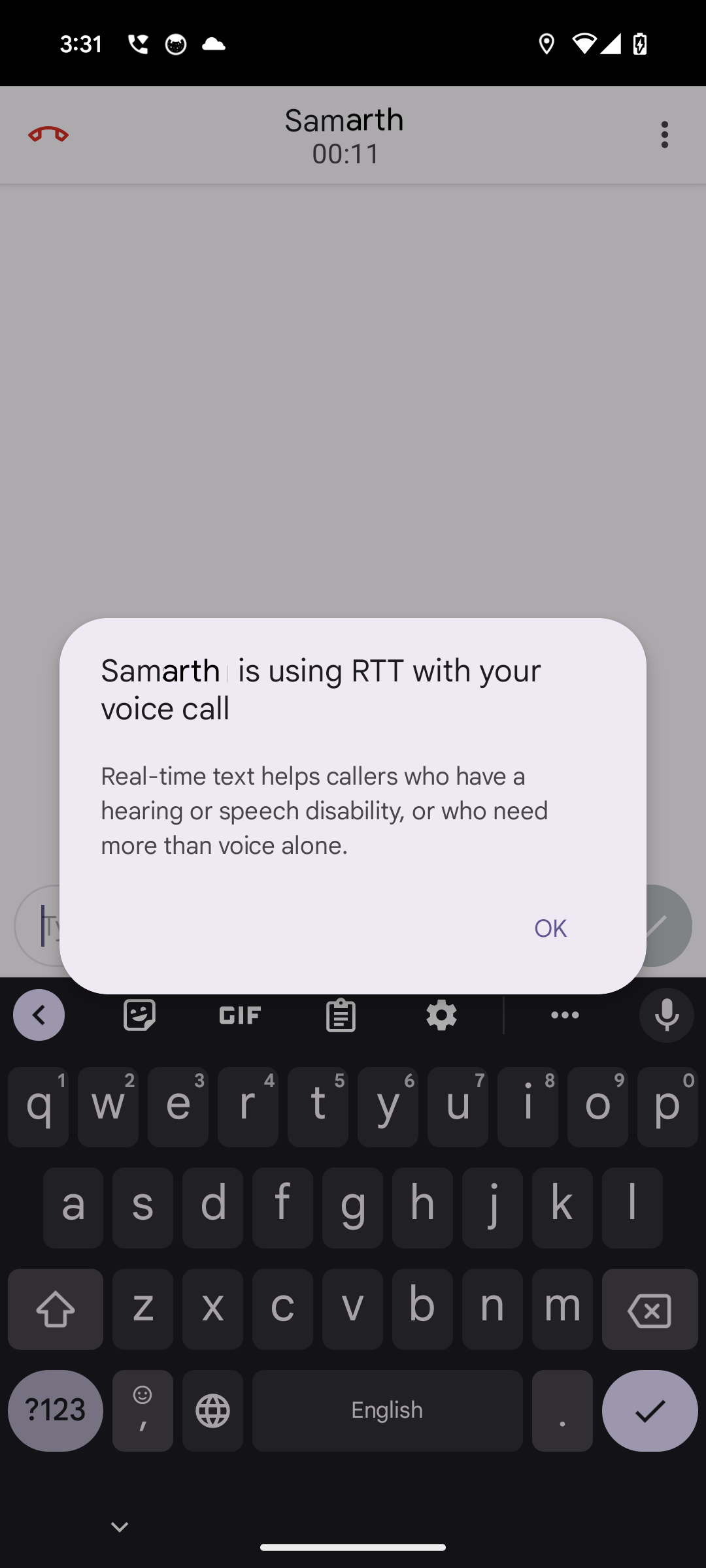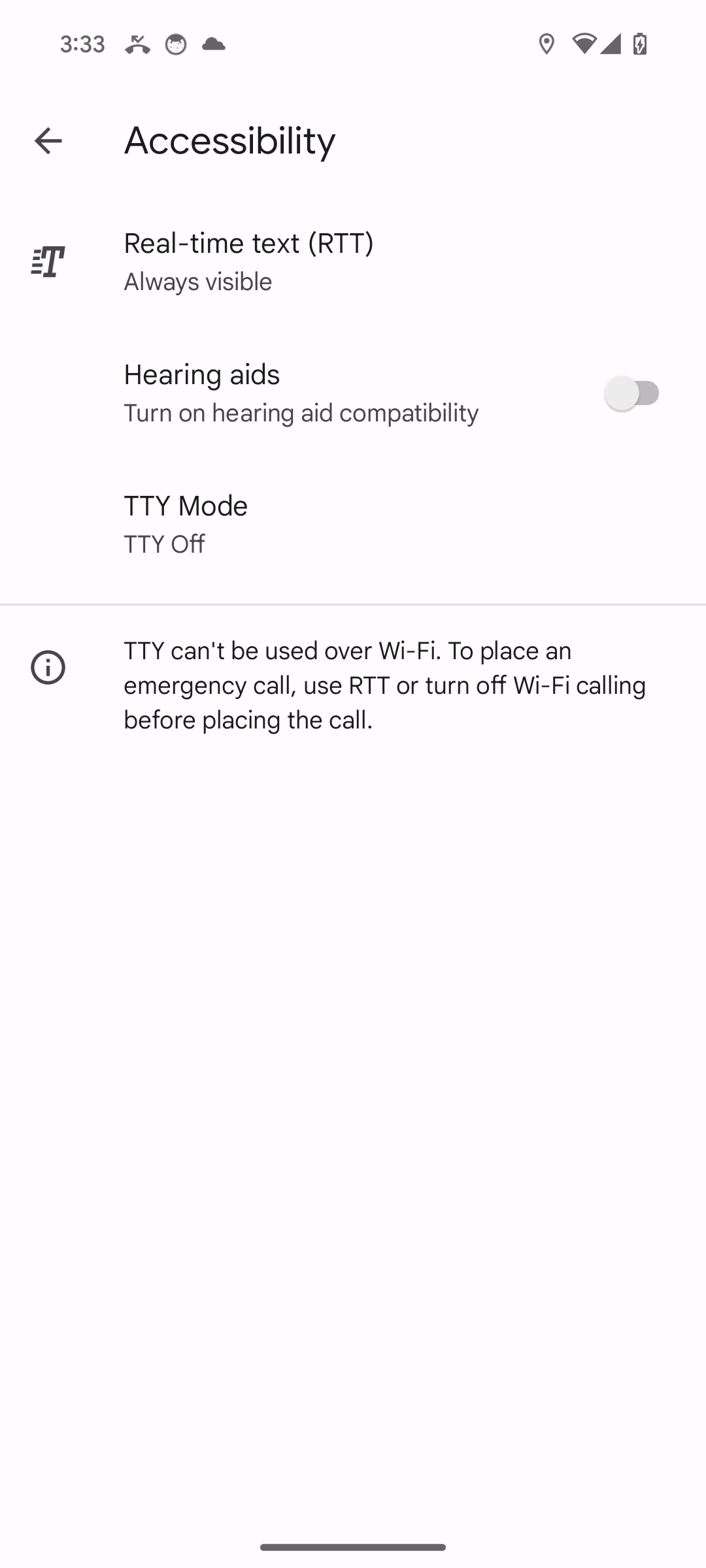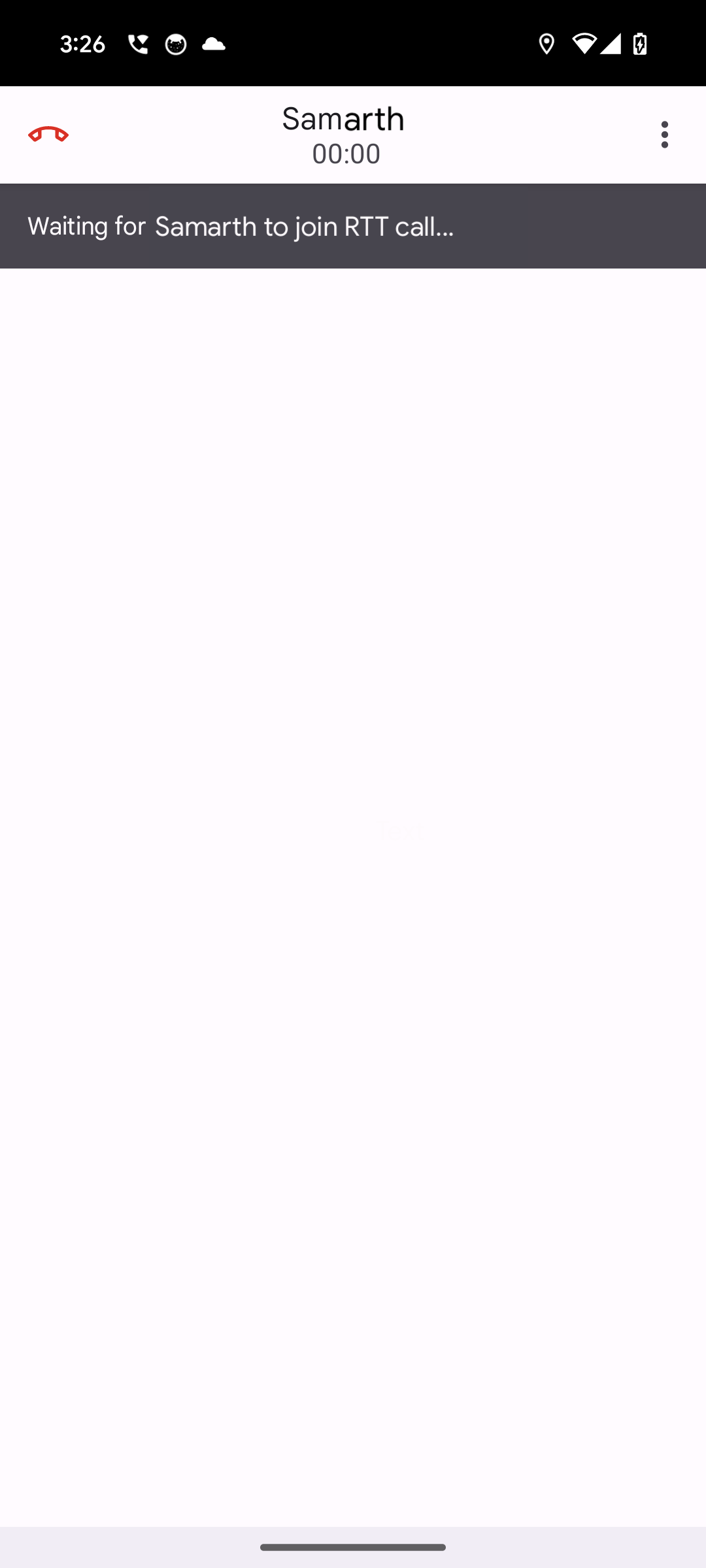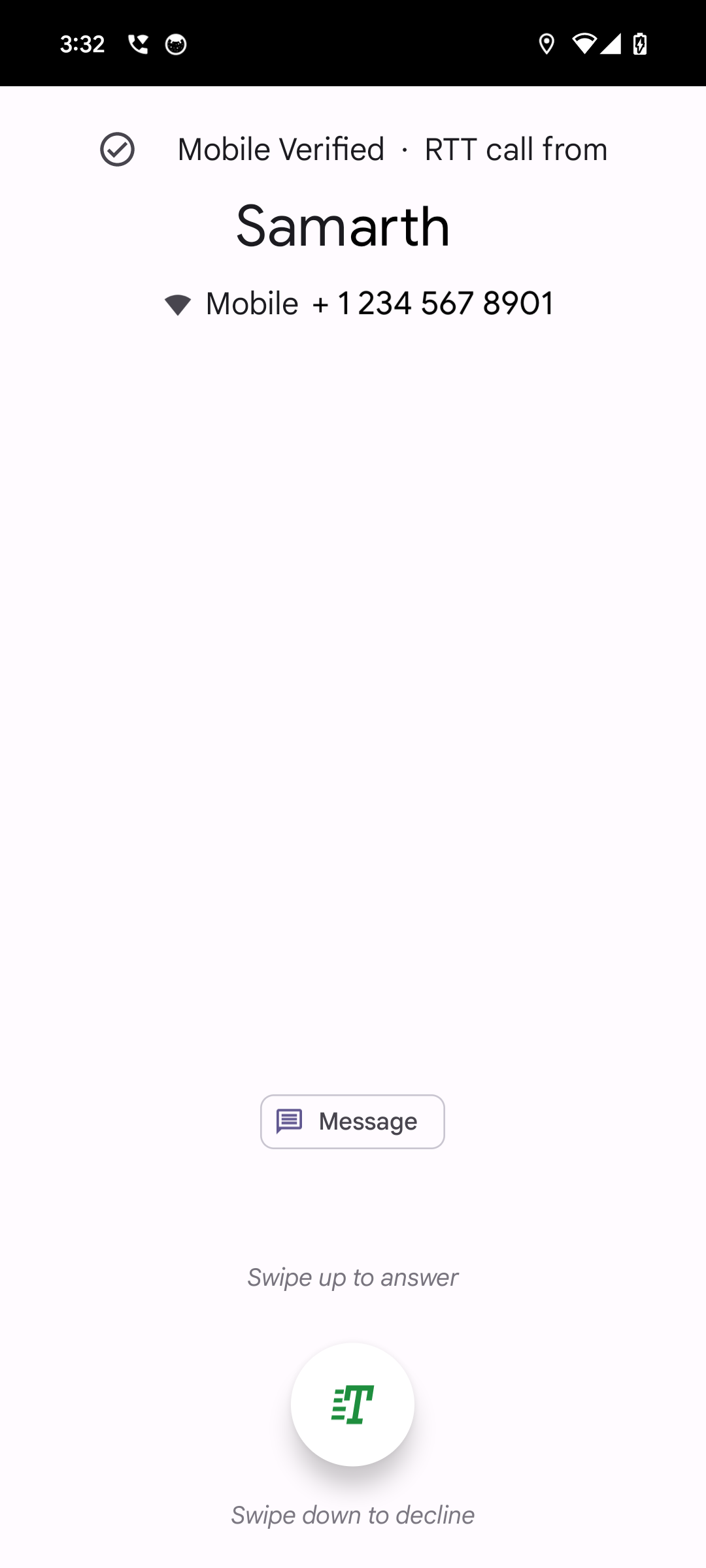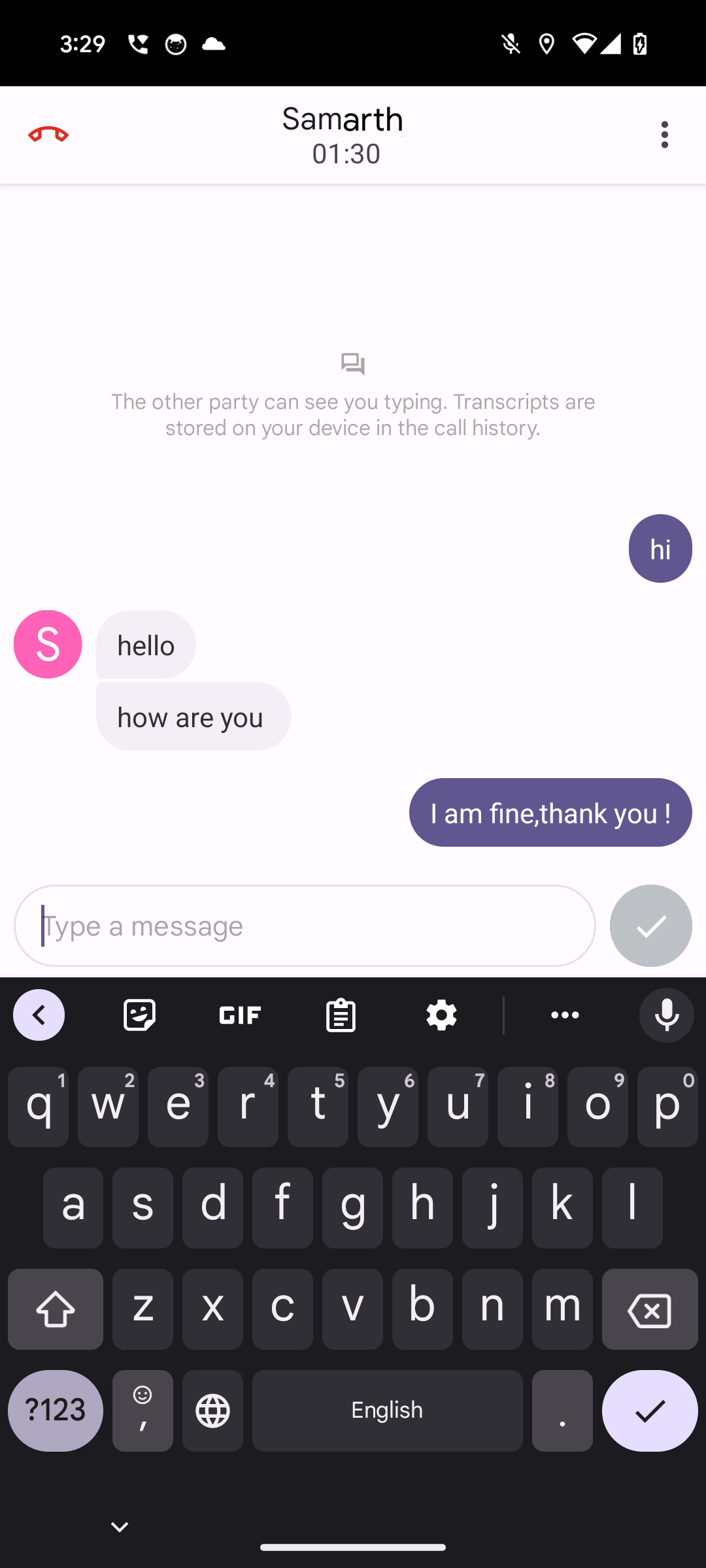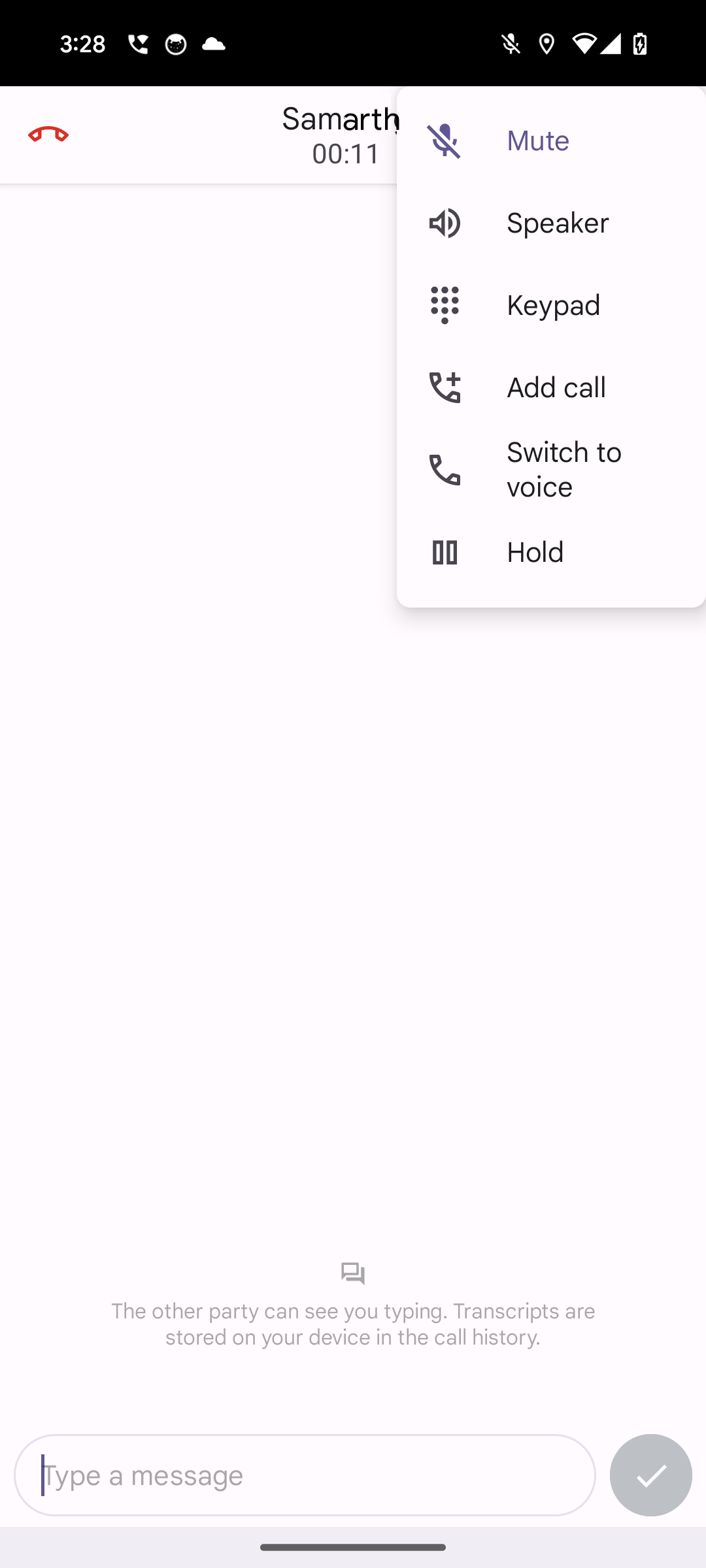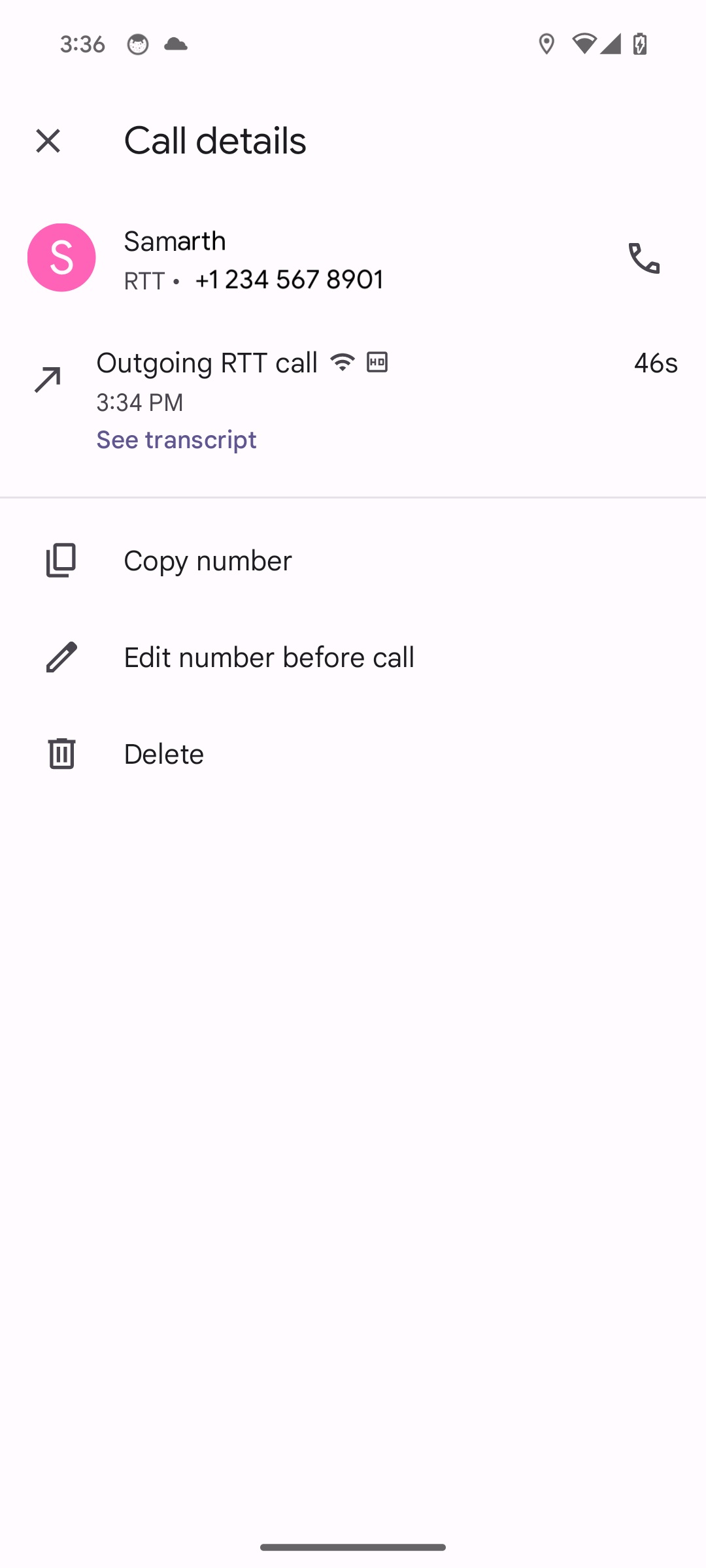این صفحه نحوه پیادهسازی متن بیدرنگ (RTT) در Android 9 را توضیح میدهد. RTT یک ویژگی برای کاربران ناشنوا یا کم شنوا است که جایگزین فناوری دستگاه تحریر از راه دور (TTY) میشود. با استفاده از این ویژگی، دستگاهها میتوانند از شماره تلفن یکسانی برای تماسهای صوتی و RTT استفاده کنند، متنی را که تایپ میشود به صورت کاراکتر به کاراکتر به طور همزمان ارسال کنند، از ارتباطات 911 پشتیبانی کنند و قابلیت عقبنشینی را با TTY ارائه دهند.
در تماس RTT، هر دو تماس گیرنده و گیرنده نشانه هایی دارند که در تماس RTT هستند. هنگام اتصال، هر دو طرف تماس RTT را وارد می کنند که در آن ورودی متن و صفحه کلید فعال می شود. هنگام تایپ، متن ظاهر می شود و همانطور که تایپ می شود، کاراکتر به کاراکتر ارسال می شود.
مثال ها و منبع
اجزای چارچوب در AOSP در Call.RttCall و Connection.RttTextStream در دسترس هستند. اجزای IMS/modem اختصاصی هستند و باید توسط فروشنده IMS/modem عرضه شوند. پیاده سازی مرجع Dialer RTT نیز در دسترس است.
کد شمارهگیر AOSP برای RTT:
- InCall: /java/com/android/incallui/rtt
- گزارش تماس: /java/com/android/dialer/rtt
پیاده سازی
برای پیاده سازی RTT، باید با یک ارائه دهنده مودم/SoC کار کنید زیرا مودمی که از RTT پشتیبانی می کند مورد نیاز است. میتوانید به اندروید 9 ارتقا دهید یا لیستی از وصلههای فریمورک تلفنی را در اندروید 8.0 پشتیبانگیری کنید. API های اضافه شده در Android 8.0 AOSP کار نمی کنند.
این ویژگی از API های عمومی در AOSP در android.telecom و @SystemApis در android.telephony.ims استفاده می کند. همه UI در com.android.phone و شماره گیر AOSP قرار دارد.
برای پیادهسازی RTT، کد AOSP را وارد کنید و یک پشته IMS تهیه کنید که @SystemApis سمت IMS را برای RTT پیادهسازی میکند. این مستلزم:
- روشن/خاموش کردن RTT با استفاده از
ImsConfig#setProvisionedValue(RTT_SETTING_ENABLED) - نشان دادن وضعیت RTT یک تماس با استفاده از
ImsStreamMediaProfile#mRttMode پشتیبانی از روش های زیر در
ImsCallSession:-
sendRttMessage -
sendRttModifyRequest -
sendRttModifyResponse
-
پشتیبانی از فراخوانی متدهای زیر در
ImsCallSessionListener:-
callSessionRttModifyRequestReceived -
callSessionRttModifyResponseReceived -
callSessionRttMessageReceived
-
سفارشی سازی
میتوانید با استفاده از پیکربندی دستگاه، config_support_rtt ، در پوشش پیکربندی دستگاه برای packages/services/Telephony ، و پرچم پیکربندی شرکت مخابراتی، CarrierConfigManager.RTT_SUPPORTED_BOOL ، در فایلهای پیکربندی شرکت مخابراتی، این ویژگی را فعال یا غیرفعال کنید. بسته به پیکربندی، این ویژگی یا از طریق تنظیمات Accessibility در دسترس است یا خیر. از پیکربندی دستگاه برای تغییر تنظیمات پیش فرض استفاده کنید. به طور پیش فرض، این ویژگی روی Off تنظیم شده است.
اعتبار سنجی
برای تایید اجرای RTT خود، تستهای CTS را اجرا کنید و تست RTT شمارهگیر را انجام دهید.
تست CTS
تستهای CTS ( android.cts.telecom.RttOperationsTest ) بخش AOSP از پیادهسازی را پوشش میدهند. شما باید آزمایش های خود را برای بخش پشته IMS پیاده سازی ارائه دهید.
تست RTT شماره گیر
| شرح سناریو | مسخره UI |
|---|---|
| اگر RTT در دستگاه غیرفعال باشد، گفتگوی مربوط به RTT نمایش داده می شود. |
|
| در تنظیمات Dialer، یک صفحه متن بیدرنگ در زیر Settings > Accessibility موجود است که گزینهای را برای انتخاب حالت RTT متفاوت فراهم میکند. |
|
هنگامی که RTT به طور پیش فرض فعال است:
|
|
اگر RTT در دستگاه غیرفعال است:
|
|
اگر RTT در دستگاه فعال است و پیشفرض برای پاسخ دادن به همه تماسها به صورت RTT تنظیم شده است:
|
|
در رابط کاربری حین تماس برای RTT، گزینههایی ارائه شده است که به کاربران امکان میدهد وضعیت تماس صوتی را کنترل کنند و در مورد استفاده از RTT کمک کلی دریافت کنند:
|
|
| در صفحه جزئیات تماس، با انتخاب پیوند مشاهده رونوشت، نمای کامل مکالمه با متن کامل جلسه RTT نمایش داده می شود. مهرهای زمانی نمایش داده می شود. کاربر می تواند با استفاده از دکمه برگشت به صفحه جزئیات تماس بازگردد. |
|